Come rimuovere il Trojan Anubis dai sistemi operativi Android
TrojanConosciuto anche come: Anubis malware
Ottieni una scansione gratuita e controlla se il tuo computer è infetto.
RIMUOVILO SUBITOPer utilizzare tutte le funzionalità, è necessario acquistare una licenza per Combo Cleaner. Hai a disposizione 7 giorni di prova gratuita. Combo Cleaner è di proprietà ed è gestito da RCS LT, società madre di PCRisk.
Cos'è il trojan Anubis?
Destinato agli utenti Android, Anubis è un software dannoso classificato come un Trojan bancario.
Questo malware tenta di rubare informazioni bancarie e può portare a perdite finanziarie, problemi di privacy e altri problemi gravi delle vittime. È stato osservato che Anubis viene diffuso tramite siti Web ingannevoli/truffatori, che incorporano la pandemia Coronavirus/COVID-19 in qualche modo.
Uno dei siti truffa utilizzati per promuovere Anubis viene presentato come una pagina Web ufficiale o approvata dall'Organizzazione mondiale della sanità (OMS). Ciò è implicato dal vero emblema/logo dell'OMS inciso in fondo alla pagina, tuttavia, questo sito Web dannoso non è in alcun modo collegato all'OMS e utilizza il logo in palese violazione della politica di pubblicazione.
Questo emblema può essere utilizzato solo con espressa autorizzazione scritta, in quanto suggerisce la collaborazione ufficiale, il coinvolgimento o l'approvazione dell'Organizzazione mondiale della sanità. Con l'attuale clima sociale, il materiale relativo all'OMS viene spesso incorporato da truffatori e criminali informatici per attirare potenziali vittime.
Questo presunto sito approvato dall'OMS invita le persone a scaricare un modulo che elenca i metodi salvavita di prevenzione del Coronavirus/COVID-19. Un altro sito Web che promuove questo malware sfrutta allo stesso modo la pandemia virale per raggiungere il suo obiettivo.
Afferma che per aiutare tutti gli operatori nella lotta contro il Coronavirus/COVID-19, viene offerto gratuitamente l'equivalente di 8 GB di Internet per telefoni cellulari. Agli utenti viene richiesto di scaricare, installare e concedere un livello di accesso non specificato all'applicazione, dopodiché riceveranno la quantità di dati promessa.
Queste pagine web sono truffe: invece di mantenere le promesse, gli utenti consentiranno involontariamente ad Anubis di accedere ai propri dispositivi. Questo Trojan prende di mira principalmente informazioni bancarie come i dettagli della carta di credito e altre credenziali associate. Le infezioni da Anubis possono causare perdite finanziarie, problemi di privacy significativi e altri problemi seri.
Pertanto, se si sa o si sospetta che il Trojan Anubis (o altro malware) abbia già infettato il sistema, si consiglia vivamente di eliminarlo immediatamente.
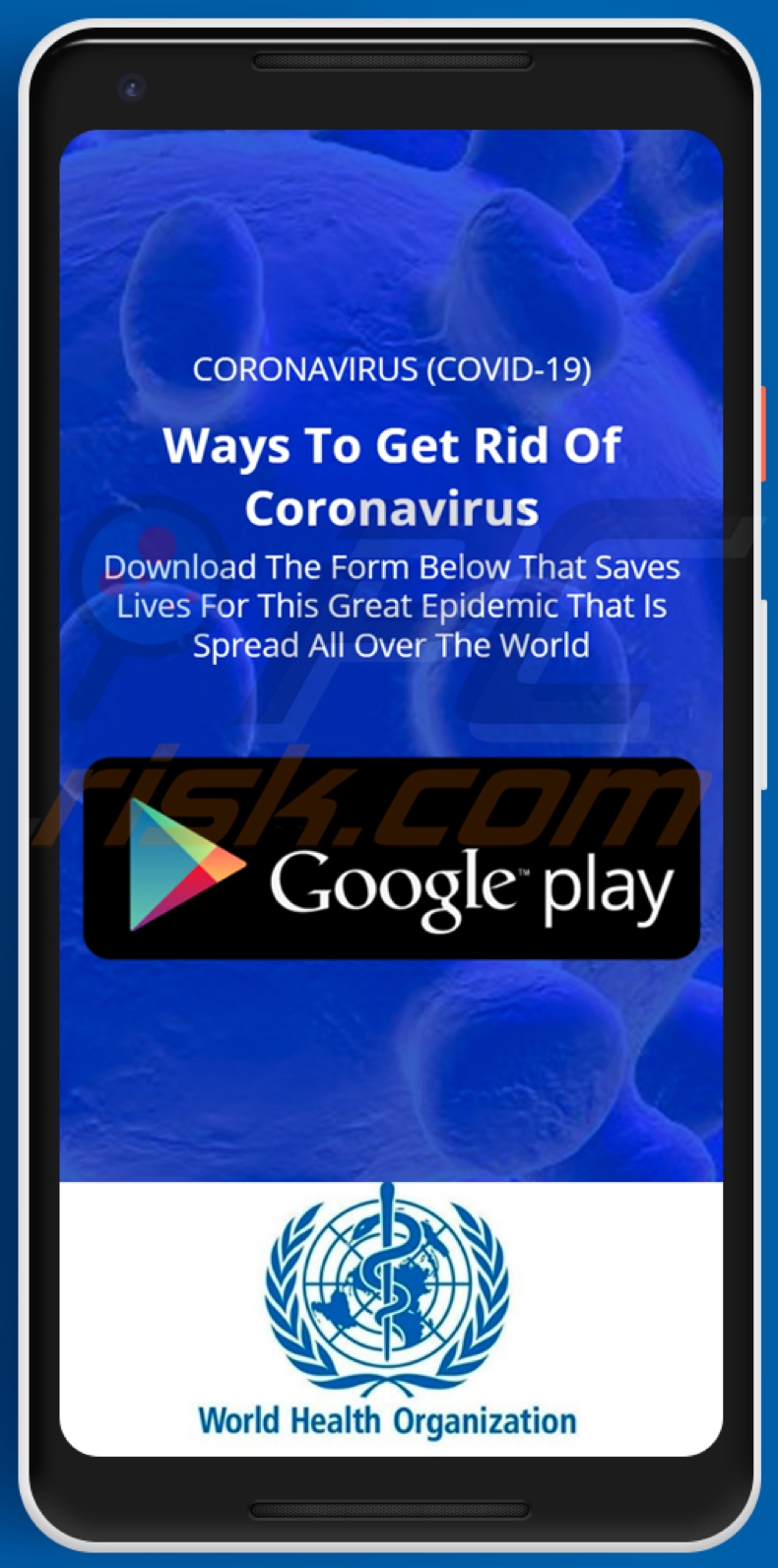
| Nome | Anubis malware |
| Tipo di minaccia | Malware Android, applicazione dannosa, applicazione indesiderata. |
| Nomi rilevati | Avast (Android:Cerberus-F [Bank]), BitDefender (Trojan.GenericKD.33540408), ESET-NOD32 (una variante di Android/TrojanDropper.Agent.EMX), Kaspersky (HEUR:Trojan-Dropper.AndroidOS.Hqwar.bz ), Lista completa (VirusTotal) |
| Sintomi | Il dispositivo funziona lentamente, le impostazioni di sistema vengono modificate senza l'autorizzazione degli utenti, vengono visualizzate applicazioni dubbie, l'utilizzo di dati e batteria è aumentato in modo significativo, i browser reindirizzano a siti Web non autorizzati, vengono fornite pubblicità intrusive. |
| Metodi distributivi | Allegati email infetti, pubblicità online dannose, ingegneria sociale, applicazioni ingannevoli, siti Web truffa. |
| Danni | Informazioni personali rubate (messaggi privati, accessi/password, ecc.), prestazioni del dispositivo ridotte, batteria che si scarica rapidamente, velocità della connessione Internet ridotta, perdita significativa di dati, perdita di denaro, identità rubata (le app dannose potrebbero abusare delle app di comunicazione). |
| Rimozione dei Malware (Android) | Per eliminare le infezioni da malware, i nostri ricercatori sulla sicurezza consigliano di scansionare il tuo dispositivo Android con un software anti-malware legittimo. Noi raccomandiamo Avast, Bitdefender, ESET or Malwarebytes. |
eventbot, Ginp e Cerberus sono alcuni esempi di altre infezioni malware specifiche per Android. Sebbene le capacità/caratteristiche di questo software dannoso siano diverse, l'obiettivo finale è identico: generare entrate per i criminali informatici dietro di loro.
Il malware è comunemente mascherato da software legittimo e popolare, eppure sfrutta l'attuale clima sociale (ad es. Coronavirus/COVID-19) per garantire una proliferazione diffusa.
In che modo Anubis si è infiltrato nel mio dispositivo?
È stato osservato che Anubis prolifera attraverso siti ingannevoli/truffa descritti in precedenza. In generale, il malware viene diffuso tramite fonti di download non attendibili, campagne di spam, falsi aggiornamenti e strumenti di attivazione illegale ("cracking").
Canali di download non attendibili come siti Web di hosting di file non ufficiali e gratuiti, reti di condivisione peer-to-peer (BitTorrent, eMule, Gnutella, ecc.) e altri downloader di terze parti possono offrire contenuti dannosi presentati come o in bundle con prodotti normali.
Il termine "campagna spam" definisce un'operazione su larga scala, durante la quale vengono inviate migliaia di email ingannevoli/truffe. Questi messaggi hanno file infetti allegati o, in alternativa, contengono collegamenti per il download di software dannoso. I file infetti possono essere in vari formati (ad esempio documenti Microsoft Office e PDF, file di archivio ed eseguibili, JavaScript, ecc.).
Quando vengono aperti, viene attivato il processo di infezione (ovvero download/installazione di malware). Gli aggiornamenti falsi causano infezioni abusando di difetti di prodotti obsoleti e/o semplicemente installando contenuti dannosi anziché gli aggiornamenti. Anziché attivare software con licenza, gli strumenti di attivazione illegale ("crack") possono scaricare/installare malware.
Come evitare l'installazione di malware
Le email sospette o irrilevanti non devono essere aperte, in particolare quelle con allegati o collegamenti, poiché ciò può causare un'infezione ad alto rischio.
Il malware è spesso promosso da fonti di download non attendibili (ad esempio vari siti non ufficiali, dubbi e freeware, reti di condivisione peer-to-peer e altri downloader di terze parti) e, pertanto, dovresti utilizzare solo canali ufficiali e verificati per il download. Inoltre, è importante attivare e aggiornare il software con strumenti/funzioni forniti da sviluppatori legittimi.
Gli strumenti di attivazione illegale ("cracking") e gli aggiornamenti di terze parti non dovrebbero essere utilizzati, poiché sono spesso impiegati per scaricare/installare di nascosto malware. Per garantire l'integrità del dispositivo e la sicurezza dell'utente, è fondamentale disporre di una suite antivirus/antispyware affidabile installata e aggiornata.
Aspetto di un altro sito Web utilizzato per distribuire il Trojan Anubis:
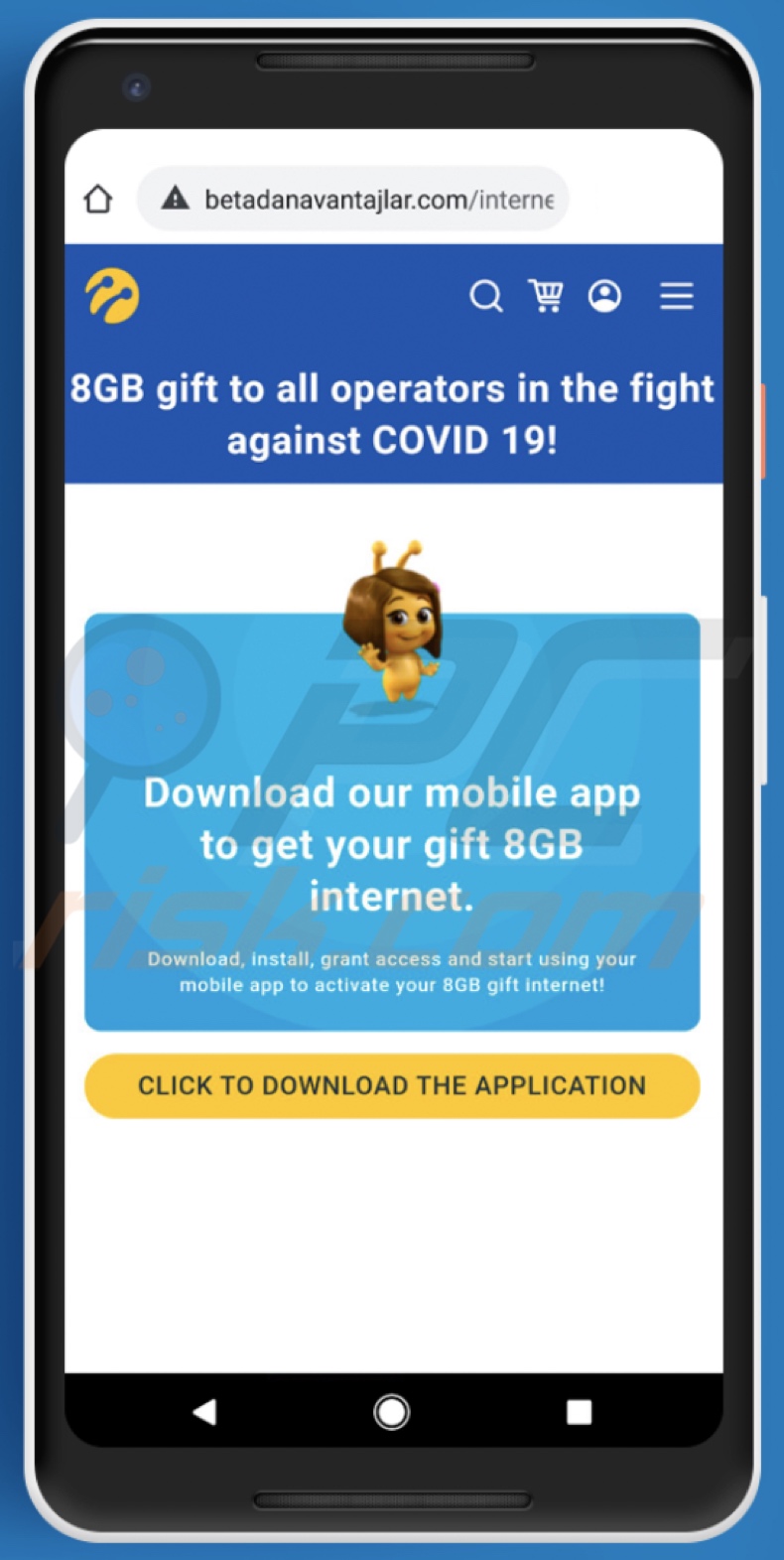
Screenshot di una falsa applicazione di test del Coronavirus (COVID-19) progettata per diffondere il Trojan Anubis:
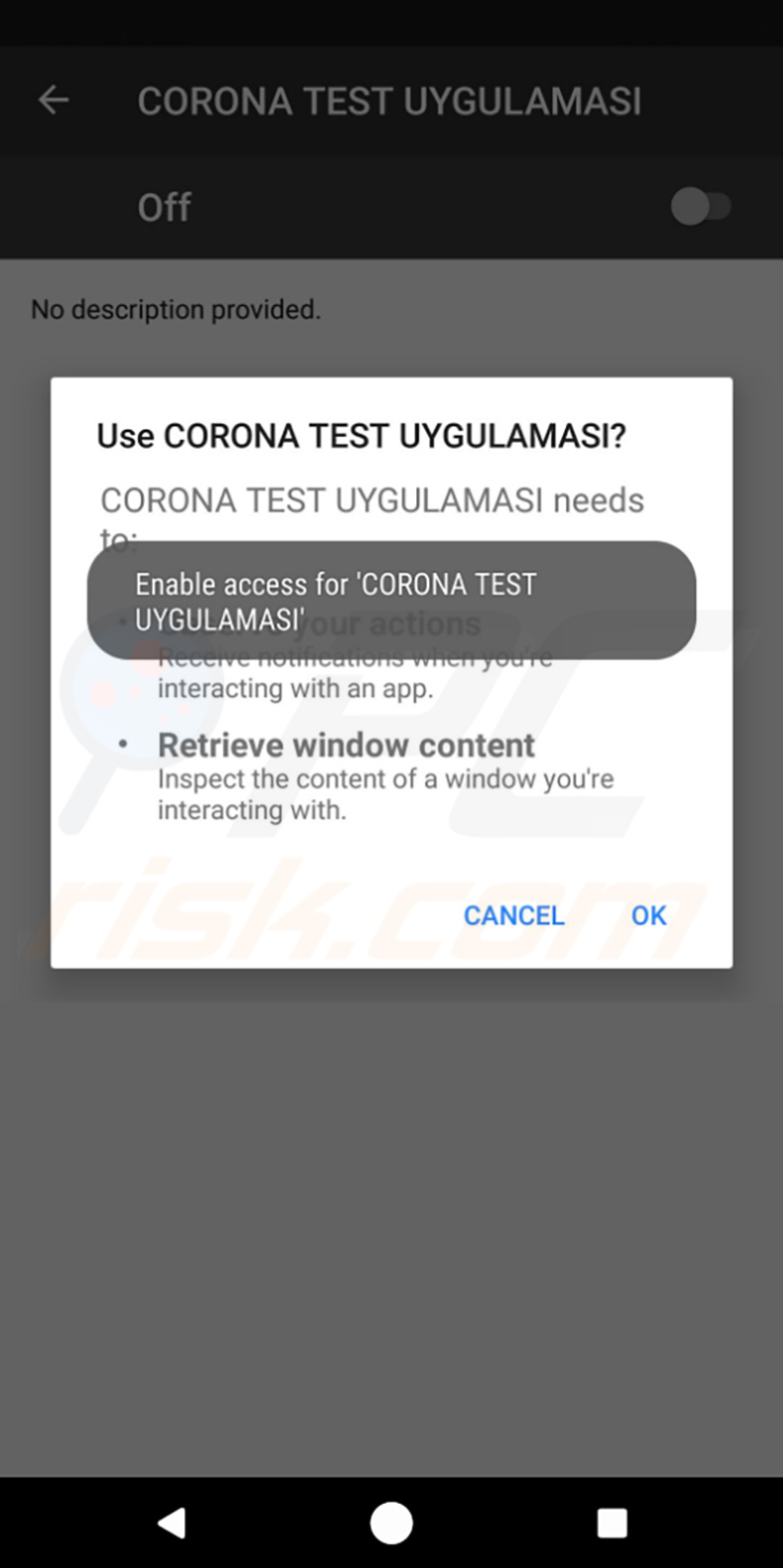
Aspetto di un altro sito Web truffa a tema Covid utilizzato per diffondere il trojan Anubis: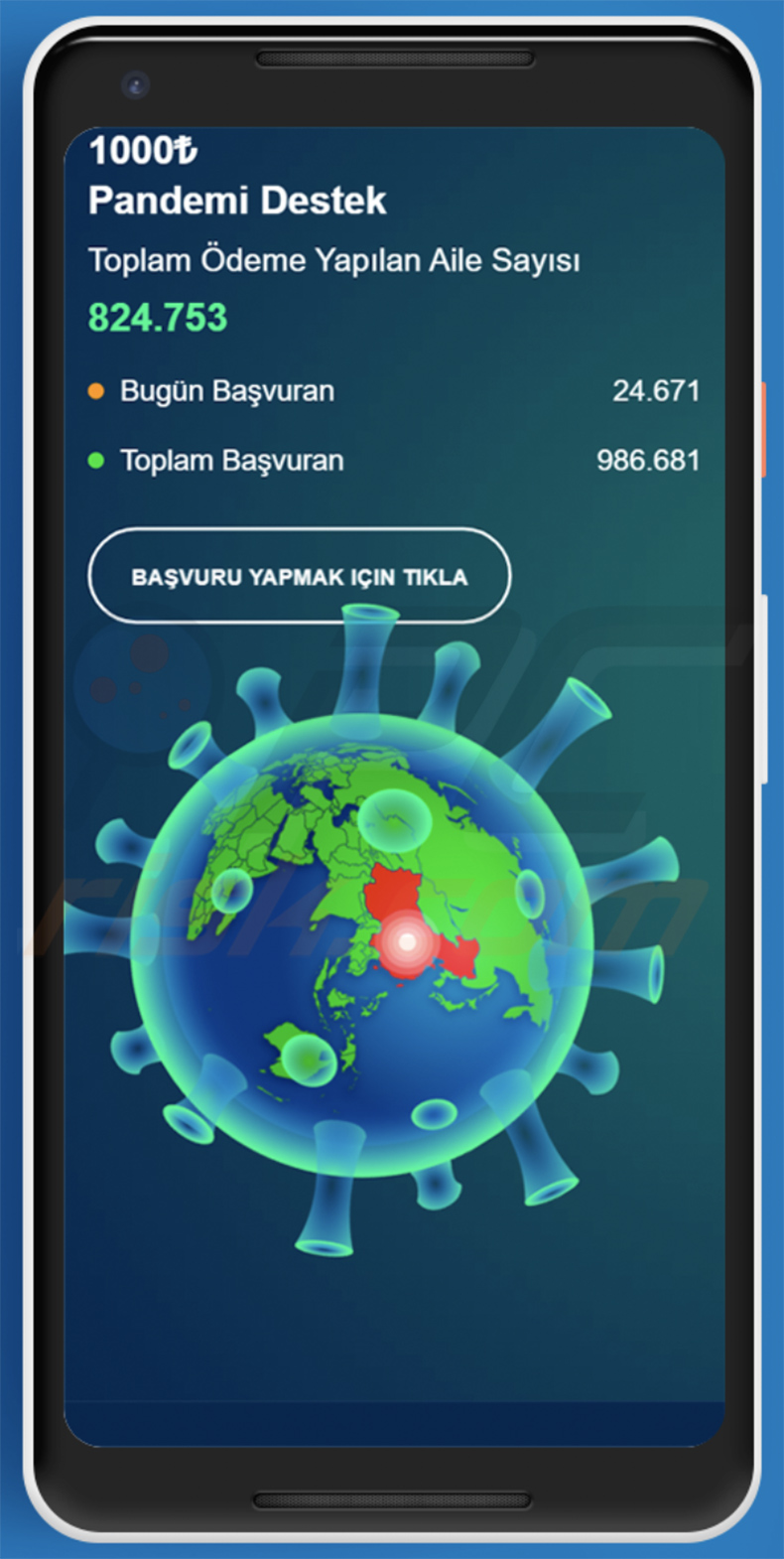
Menu:
- Introduzione
- Come eliminare la cronologia di navigazione dal browser web Chrome?
- Come disabilitare le notifiche del browser nel browser web Chrome?
- Come ripristinare il browser web Chrome?
- Come eliminare la cronologia di navigazione dal browser Web Firefox?
- Come disabilitare le notifiche del browser nel browser Web Firefox?
- Come ripristinare il browser Web Firefox?
- Come disinstallare applicazioni potenzialmente indesiderate e/o dannose?
- Come avviare il dispositivo Android in "Modalità provvisoria"?
- Come controllare l'utilizzo della batteria di varie applicazioni?
- Come controllare l'utilizzo dei dati di varie applicazioni?
- Come installare gli ultimi aggiornamenti software?
- Come ripristinare il sistema al suo stato predefinito?
- Come disabilitare le applicazioni con privilegi di amministratore?
Elimina la cronologia di navigazione dal browser web Chrome:

Tocca il pulsante "Menu" (tre punti nell'angolo in alto a destra dello schermo) e seleziona "Cronologia" nel menu a discesa aperto.

Tocca "Cancella dati di navigazione", seleziona la scheda "AVANZATO", scegli l'intervallo di tempo e i tipi di dati che desideri eliminare e tocca "Cancella dati".
Disabilita le notifiche del browser nel browser web Chrome:

Tocca il pulsante "Menu" (tre punti nell'angolo in alto a destra dello schermo) e seleziona "Impostazioni" nel menu a discesa aperto.

Scorri verso il basso fino a visualizzare l'opzione "Impostazioni sito" e toccala. Scorri verso il basso fino a visualizzare l'opzione "Notifiche" e toccala.

Trova i siti Web che forniscono notifiche del browser, toccali e fai clic su "Cancella e ripristina". Ciò rimuoverà le autorizzazioni concesse a questi siti Web per fornire notifiche, tuttavia, se visiti di nuovo lo stesso sito, potrebbe richiedere nuovamente l'autorizzazione.
Puoi scegliere se concedere o meno questi permessi (se scegli di rifiutare, il sito andrà nella sezione "Bloccato" e non chiederà più il permesso).
Ripristina il browser web Chrome:

Vai su "Impostazioni", scorri verso il basso fino a visualizzare "App" e toccalo.

Scorri verso il basso fino a trovare l'applicazione "Chrome", selezionala e tocca l'opzione "Archiviazione".

Tocca "GESTISCI MEMORIZZAZIONE", quindi "CANCELLA TUTTI I DATI" e conferma l'azione toccando "OK". Tieni presente che il ripristino del browser eliminerà tutti i dati memorizzati all'interno. Pertanto, tutti gli accessi/password salvati, la cronologia di navigazione, le impostazioni non predefinite e altri dati verranno eliminati. Dovrai anche accedere nuovamente a tutti i siti web.
Elimina la cronologia di navigazione dal browser web Firefox:

Tocca il pulsante "Menu" (tre punti nell'angolo in alto a destra dello schermo) e seleziona "Cronologia" nel menu a discesa aperto.

Scorri verso il basso fino a visualizzare "Cancella dati privati" e toccalo. Seleziona i tipi di dati che desideri rimuovere e tocca "CANCELLA DATI".
Disabilita le notifiche del browser nel browser web Firefox:

Visita il sito Web che fornisce le notifiche del browser, tocca l'icona visualizzata a sinistra della barra degli URL (l'icona non sarà necessariamente un "Blocco") e seleziona "Modifica impostazioni sito".

Nel pop-up aperto, attiva l'opzione "Notifiche" e tocca "CANCELLA".
Ripristina il browser web Firefox:

Vai su "Impostazioni", scorri verso il basso fino a visualizzare "App" e toccalo.

Scorri verso il basso fino a trovare l'applicazione "Firefox", selezionala e tocca l'opzione "Archiviazione".

Tocca "CANCELLA DATI" e conferma l'azione toccando "ELIMINA". Tieni presente che il ripristino del browser eliminerà tutti i dati memorizzati all'interno. Pertanto, tutti gli accessi/password salvati, la cronologia di navigazione, le impostazioni non predefinite e altri dati verranno eliminati. Dovrai anche accedere nuovamente a tutti i siti web.
Disinstalla applicazioni potenzialmente indesiderate e/o dannose:

Vai su "Impostazioni", scorri verso il basso fino a visualizzare "App" e toccalo.

Scorri verso il basso finché non vedi un'applicazione potenzialmente indesiderata e/o dannosa, selezionala e tocca "Disinstalla". Se, per qualche motivo, non riesci a rimuovere l'app selezionata (ad esempio, ti viene richiesto con un messaggio di errore), dovresti provare a utilizzare la "Modalità provvisoria".
Avvia il dispositivo Android in "Modalità provvisoria":
La "Modalità provvisoria" nel sistema operativo Android disabilita temporaneamente l'esecuzione di tutte le applicazioni di terze parti. L'utilizzo di questa modalità è un buon modo per diagnosticare e risolvere vari problemi (ad esempio, rimuovere le applicazioni dannose che ti impediscono di farlo quando il dispositivo è in esecuzione "normalmente").

Premi il pulsante "Power" e tienilo premuto finché non vedi la schermata "Spegni". Tocca l'icona "Spegni" e tienila premuta. Dopo pochi secondi apparirà l'opzione "Modalità provvisoria" e potrai eseguirla riavviando il dispositivo.
Controllare l'utilizzo della batteria di varie applicazioni:

Vai su "Impostazioni", scorri verso il basso fino a visualizzare "Manutenzione dispositivo" e toccalo.

Tocca "Batteria" e controlla l'utilizzo di ciascuna applicazione. Le applicazioni legittime/autentiche sono progettate per utilizzare la minor quantità di energia possibile per fornire la migliore esperienza utente e risparmiare energia. Pertanto, un utilizzo elevato della batteria potrebbe indicare che l'applicazione è dannosa.
Controlla l'utilizzo dei dati di varie applicazioni:

Vai su "Impostazioni", scorri verso il basso fino a visualizzare "Connessioni" e toccalo.

Scorri verso il basso fino a visualizzare "Utilizzo dati" e seleziona questa opzione. Come per la batteria, le applicazioni legittime/autentiche sono progettate per ridurre il più possibile l'utilizzo dei dati. Pertanto, un utilizzo significativo dei dati potrebbe indicare la presenza di un'applicazione dannosa.
Tieni presente che alcune applicazioni dannose potrebbero essere progettate per funzionare solo quando il dispositivo è connesso a una rete wireless. Per questo motivo, dovresti controllare l'utilizzo dei dati sia mobile che Wi-Fi.

Se trovi un'applicazione che utilizza dati significativi anche se non la usi mai, ti consigliamo vivamente di disinstallarla immediatamente.
Installa gli ultimi aggiornamenti software:
Mantenere aggiornato il software è una buona pratica per la sicurezza del dispositivo. I produttori di dispositivi rilasciano continuamente varie patch di sicurezza e aggiornamenti Android per correggere errori e bug, che possono essere abusati dai criminali informatici. Un sistema obsoleto è molto più vulnerabile, quindi dovresti sempre assicurarti che il software del tuo dispositivo sia aggiornato.

Vai su "Impostazioni", scorri verso il basso fino a visualizzare "Aggiornamento software" e toccalo.

Tocca "Scarica aggiornamenti manualmente" e controlla se sono disponibili aggiornamenti. In tal caso, installarli immediatamente. Ti consigliamo inoltre di abilitare l'opzione "Scarica aggiornamenti automaticamente": questo consentirà al sistema di avvisarti quando viene rilasciato un aggiornamento e/o di installarlo automaticamente.
Ripristina il sistema al suo stato predefinito:
L'esecuzione di un "Ripristino delle impostazioni di fabbrica" è un buon modo per rimuovere tutte le applicazioni indesiderate, ripristinare le impostazioni di sistema ai valori predefiniti e pulire il dispositivo in generale. Tieni inoltre presente che verranno eliminati tutti i dati all'interno del dispositivo, inclusi foto, file video/audio, numeri di telefono (memorizzati nel dispositivo, non nella scheda SIM), messaggi SMS e così via.
Cioè, il dispositivo verrà ripristinato al suo stato iniziale/di fabbrica.
Puoi anche ripristinare le impostazioni di sistema di base o semplicemente le impostazioni di rete.

Vai su "Impostazioni", scorri verso il basso fino a visualizzare "Informazioni sul telefono" e toccalo.

Scorri verso il basso fino a visualizzare "Ripristina" e toccalo. Ora scegli l'azione che vuoi eseguire:
"Ripristina impostazioni": ripristina tutte le impostazioni di sistema predefinite;
"Ripristina impostazioni di rete" - ripristina tutte le impostazioni relative alla rete ai valori predefiniti;
"Ripristino dati di fabbrica" - ripristina l'intero sistema ed elimina completamente tutti i dati memorizzati;
Disabilita le applicazioni con privilegi di amministratore:
Se un'applicazione dannosa riceve privilegi a livello di amministratore, può danneggiare seriamente il sistema. Per mantenere il dispositivo il più sicuro possibile, dovresti sempre controllare quali app hanno tali privilegi e disabilitare quelle che non dovrebbero.

Vai su "Impostazioni", scorri verso il basso fino a visualizzare "Blocco schermo e sicurezza" e toccalo.

Scorri verso il basso fino a visualizzare "Altre impostazioni di sicurezza", toccalo e quindi tocca "App di amministrazione del dispositivo".

Identifica le applicazioni che non dovrebbero avere i privilegi di amministratore, toccale e quindi tocca "DISATTIVA".
Condividi:

Tomas Meskauskas
Esperto ricercatore nel campo della sicurezza, analista professionista di malware
Sono appassionato di sicurezza e tecnologia dei computer. Ho un'esperienza di oltre 10 anni di lavoro in varie aziende legate alla risoluzione di problemi tecnici del computer e alla sicurezza di Internet. Dal 2010 lavoro come autore ed editore per PCrisk. Seguimi su Twitter e LinkedIn per rimanere informato sulle ultime minacce alla sicurezza online.
Il portale di sicurezza PCrisk è offerto dalla società RCS LT.
I ricercatori nel campo della sicurezza hanno unito le forze per aiutare gli utenti di computer a conoscere le ultime minacce alla sicurezza online. Maggiori informazioni sull'azienda RCS LT.
Le nostre guide per la rimozione di malware sono gratuite. Tuttavia, se vuoi sostenerci, puoi inviarci una donazione.
DonazioneIl portale di sicurezza PCrisk è offerto dalla società RCS LT.
I ricercatori nel campo della sicurezza hanno unito le forze per aiutare gli utenti di computer a conoscere le ultime minacce alla sicurezza online. Maggiori informazioni sull'azienda RCS LT.
Le nostre guide per la rimozione di malware sono gratuite. Tuttavia, se vuoi sostenerci, puoi inviarci una donazione.
Donazione
▼ Mostra Discussione